英伟达此图形驱动程序无法找到兼容的图形硬件问题完美解决
彻底解决NVIDIA最新显卡驱动无法找到兼容的图形硬件
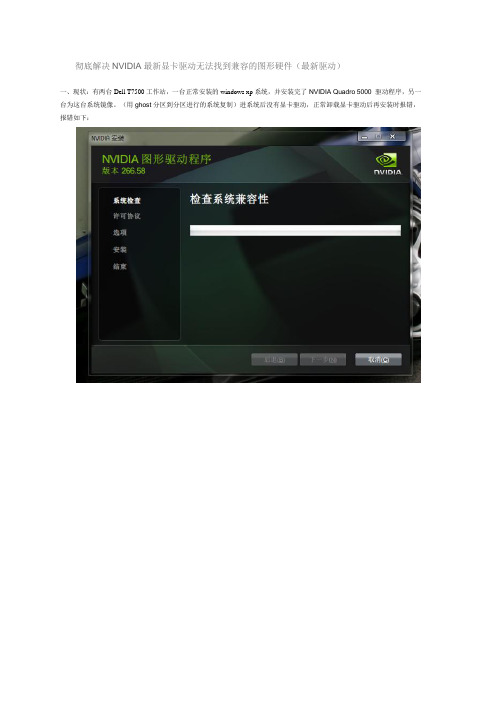
彻底解决NVIDIA最新显卡驱动无法找到兼容的图形硬件(最新驱动)一、现状:有两台Dell T7500工作站,一台正常安装的windows xp系统,并安装完了NVIDIA Quadro 5000 驱动程序,另一台为这台系统镜像。
(用ghost分区到分区进行的系统复制)进系统后没有显卡驱动,正常卸载显卡驱动后再安装时报错,报错如下:1、右键"计算机"点“属性”打开设备管理器,然后在显示适配器里面。
右键显卡。
点“属性” 如下图:(带!号的vga设备,此时驱动应显示不正常。
而非下图中所示报错。
)2、如下图操作吧。
详细信息里面的属性选择“硬件ID”,先复制红色框框的硬件ID代码。
这个硬件ID是修改的重要角色。
3、把下载好的显卡驱动先安装解压出来(虽然下载下来为.EXE格式,但右键可直接解压),虽然现在还安装不成功,但会解压一个文件夹出来。
4、双击打开这个文件夹到Display.Driver文件夹,找到这几个安装信息,不同显卡型号在这几个安装信息里面修改。
这些配置文件中有不同的显卡型号之前总有人询问自己的显卡在哪个文件中,现提供对应的配置文件所包含的显卡型号:(蓝色字体为显卡类型,粉红色字体为所要用到的显卡代码。
)nv_disp.inf不用管nvae.inf包含:NVIDIA_DEV.0DC0.01 = "NVIDIA GeForce GT 440"NVIDIA_DEV.0DF2.01 = "NVIDIA GeForce GT 435M"NVIDIA_DEV.1050.01 = "NVIDIA GeForce GT 520M"nvak.inf包含:NVIDIA_DEV.0A70.01 = "NVIDIA GeForce 310M"NVIDIA_DEV.0DD1.01 = "NVIDIA GeForce GTX 460M"NVIDIA_DEV.0DF4.01 = "NVIDIA GeForce GT 540M"NVIDIA_DEV.1251.01 = "NVIDIA GeForce GTX 560M"NVDD.inf包含:NVIDIA_DEV.0649.01 = "NVIDIA GeForce 9600M GT"NVIDIA_DEV.0DF5.01 = "NVIDIA GeForce GT 525M"NVIDIA_DEV.0DF5.02 = "NVIDIA GeForce GT 525M "NVIDIA_DEV.1054.01 = "NVIDIA GeForce 410M"nvgd.inf包含:NVIDIA_DEV.0628.01 = "NVIDIA GeForce 9800M GTS"NVIDIA_DEV.062A.01 = "NVIDIA GeForce 9700M GTS"NVIDIA_DEV.0630.01 = "NVIDIA GeForce 9700 S"NVHDC.inf包含:NVIDIA_DEV.0648.01 = "NVIDIA GeForce 9600M GS"NVIDIA_DEV.06E9.01 = "NVIDIA GeForce 9300M GS"NVIDIA_DEV.06E9.02 = "NVIDIA GeForce 9300M GS "NVIDIA_DEV.06E9.03 = "NVIDIA GeForce 9300M GS "NVIDIA_DEV.0A28.01 = "NVIDIA GeForce GT 230"NVIDIA_DEV.0A74.01 = "NVIDIA GeForce G210"NVIDIA_DEV.0DF0.01 = "NVIDIA GeForce GT 425M"NVIDIA_DEV.0DF0.02 = "NVIDIA GeForce GT 425M "nvla.inf包含:NVIDIA_DEV.087D.01 = "NVIDIA ION"NVIDIA_DEV.0A34.01 = "NVIDIA GeForce GT 240M"NVIDIA_DEV.0A75.01 = "NVIDIA GeForce 310M"NVIDIA_DEV.0CA9.01 = "NVIDIA GeForce GTS 250M"NVIDIA_DEV.0CAF.01 = "NVIDIA GeForce GT 335M"NVIDIA_DEV.0CB0.01 = "NVIDIA GeForce GTS 350M"NVIDIA_DEV.0DD1.01 = "NVIDIA GeForce GTX 460M"NVIDIA_DEV.0DD1.02 = "NVIDIA GeForce GTX 460M "NVLE.inf包含:NVIDIA_DEV.0A34.01 = "NVIDIA GeForce GT 240M"NVIDIA_DEV.0A70.01 = "NVIDIA ION "NVIDIA_DEV.0A73.02 = "NVIDIA ION "NVIDIA_DEV.0A73.03 = "NVIDIA ION "NVIDIA_DEV.0A74.01 = "NVIDIA GeForce G210M"NVIDIA_DEV.0A75.01 = "NVIDIA ION "NVIDIA_DEV.0CA9.01 = "NVIDIA GeForce GTS 250M"NVIDIA_DEV.0DEB.01 = "NVIDIA GeForce GT 555M"NVIDIA_DEV.1084.03 = "NVIDIA GeForce GTX 560 "nvmt.inf包含:NVIDIA_DEV.0426.02 = "NVIDIA GeForce 8400M GT "nvpg.inf包含:NVIDIA_DEV.0DF0.01 = "NVIDIA GeForce GT 425M"5、以本人Q5000为例,首先确定是在NVHDC.inf文件中,然后确定其代号为0648,然后往上拉,在同一配置文件中找到0648代号在哪里,然后把后面PCI\VEN.....BSYS后改成你之前找到的硬件ID,如下图,6、修改后保存一下,然后直接运行文件夹中的setup.exe,看看是不是可以了?建议安装的时候选择“自定义安装”,之后把“清洁安装”打上钩,据说可以避免一些问题,而且这样安装驱动不用重启电脑。
Win7中NVIDIA安装程序无法找到和你现有硬件兼容的任何驱动程序,安装程序将会退出

Win7中NVIDIA安装程序无法找到和你现有硬件兼容的任何驱动程序,安装程序将会退出。
经过数日研究,终于知道了《Win7中NVIDIA安装程序无法找到和你现有硬件兼容的任何驱动程序,安装程序将会退出。
》问题原因所在。
一.解释出现这个现象的原因:第一,你的显卡是打假显卡,被可恶的J商忽悠了~(同样也是显卡,可以使用!)第二,你的显卡没有包含在驱动支持显卡型号的列表里面(其实只要你的是不是什么假得出格的卡或者太老的显卡,99%是由可以兼容的,我伟大的向xx党保证!事实如此!)查阅你显卡真实身份的请到:我的电脑- 右键+属性- 高级系统设置- 硬件- 设备管理器- 显示适配器- (出现了你的显卡)然后右键+属性- 详细信息- 属性里面选择硬件ID:我的出现了我显卡的ID:复制出来:PCI\VEN_10DE&DEV_0405&SUBSYS_00000000&REV_A1PCI\VEN_10DE&DEV_0405&SUBSYS_00000000PCI\VEN_10DE&DEV_0405&REV_A1PCI\VEN_10DE&DEV_0405PCI\VEN_10DE&DEV_0405&CC_030000PCI\VEN_10DE&DEV_0405&CC_0300---------------------------------------------------------------------------------注释1:10DE表示设备的主芯片厂商,10DE是nVidia核,1002表示是A TI核设备的型号此由此表查实(例如第一个0040就是NVIDIA GeForce 6800 Ultra),那个01 可以无视(后面说)NVIDIA_DEV.0040.01 = "NVIDIA GeForce 6800 Ultra"NVIDIA_DEV.0041.01 = "NVIDIA GeForce 6800"NVIDIA_DEV.0042.01 = "NVIDIA GeForce 6800 LE"NVIDIA_DEV.0043.01 = "NVIDIA GeForce 6800 XE"NVIDIA_DEV.0044.01 = "NVIDIA GeForce 6800 XT"NVIDIA_DEV.0045.01 = "NVIDIA GeForce 6800 GT"NVIDIA_DEV.0046.01 = "NVIDIA GeForce 6800 GT "NVIDIA_DEV.0047.01 = "NVIDIA GeForce 6800 GS"NVIDIA_DEV.0048.01 = "NVIDIA GeForce 6800 XT "NVIDIA_DEV.004E.01 = "NVIDIA Quadro FX 4000"NVIDIA_DEV.0090.01 = "NVIDIA GeForce 7800 GTX"NVIDIA_DEV.0091.01 = "NVIDIA GeForce 7800 GTX "NVIDIA_DEV.0092.01 = "NVIDIA GeForce 7800 GT"字数限制后续列表。
完美解决NVIDIA最新显卡驱动无法找到兼容的图形硬件

完美解决NVIDIA最新显卡驱动无法找到兼容的图形硬件下面文章依据NVIDIA275.33-desktop-win7-winvista-32bit-international-whql驱动,分割线以下的文章依据266.58_notebook_winvista_win7_32bit_international_whql驱动下载了275.33版本驱动,安装依然提示无法找到兼容的图形硬件。
于是按照之前的方法进入Display.Driver文件夹,发现配置文件有些许变化,如下图:1、右键"计算机"点“属性”打开你的设备管理器,然后在显示适配器里面。
右键你的显卡。
点“属性” 如下图:2、如下图操作吧。
详细信息里面的属性选择“硬件ID”,先复制红色框框的硬件ID代码。
这个硬件ID是修改的重要角色。
3、把下载好的显卡驱动先安装解压出来(虽然下载下来为.EXE格式,但右键可直接解压),虽然现在还安装不成功,但会解压一个文件夹出来。
4、双击打开这个文件夹到Display.Driver文件夹,找到这几个安装信息,不同显卡型号在这几个安装信息里面修改。
这些配置文件中有不同的显卡型号之前总有人询问自己的显卡在哪个文件中,现提供对应的配置文件所包含的显卡型号:(蓝色字体为显卡类型,粉红色字体为所要用到的显卡代码。
)nv_disp.inf不用管nvae.inf包含:NVIDIA_DEV.0DC0.01 = "NVIDIA GeForce GT 440"NVIDIA_DEV.0DF2.01 = "NVIDIA GeForce GT 435M"NVIDIA_DEV.1050.01 = "NVIDIA GeForce GT 520M"nvak.inf包含:NVIDIA_DEV.0A70.01 = "NVIDIA GeForce 310M"NVIDIA_DEV.0DD1.01 = "NVIDIA GeForce GTX 460M"NVIDIA_DEV.0DF4.01 = "NVIDIA GeForce GT 540M"NVIDIA_DEV.1251.01 = "NVIDIA GeForce GTX 560M"NVDD.inf包含:NVIDIA_DEV.0649.01 = "NVIDIA GeForce 9600M GT"NVIDIA_DEV.0DF5.01 = "NVIDIA GeForce GT 525M"NVIDIA_DEV.0DF5.02 = "NVIDIA GeForce GT 525M "NVIDIA_DEV.1054.01 = "NVIDIA GeForce 410M"nvgd.inf包含:NVIDIA_DEV.0628.01 = "NVIDIA GeForce 9800M GTS"NVIDIA_DEV.062A.01 = "NVIDIA GeForce 9700M GTS"NVIDIA_DEV.0630.01 = "NVIDIA GeForce 9700 S"NVHDC.inf包含:NVIDIA_DEV.0648.01 = "NVIDIA GeForce 9600M GS"NVIDIA_DEV.06E9.01 = "NVIDIA GeForce 9300M GS"NVIDIA_DEV.06E9.02 = "NVIDIA GeForce 9300M GS "NVIDIA_DEV.06E9.03 = "NVIDIA GeForce 9300M GS "NVIDIA_DEV.0A28.01 = "NVIDIA GeForce GT 230"NVIDIA_DEV.0A74.01 = "NVIDIA GeForce G210"NVIDIA_DEV.0DF0.01 = "NVIDIA GeForce GT 425M"NVIDIA_DEV.0DF0.02 = "NVIDIA GeForce GT 425M "nvla.inf包含:NVIDIA_DEV.087D.01 = "NVIDIA ION"NVIDIA_DEV.0A34.01 = "NVIDIA GeForce GT 240M"NVIDIA_DEV.0A75.01 = "NVIDIA GeForce 310M"NVIDIA_DEV.0CA9.01 = "NVIDIA GeForce GTS 250M"NVIDIA_DEV.0CAF.01 = "NVIDIA GeForce GT 335M"NVIDIA_DEV.0CB0.01 = "NVIDIA GeForce GTS 350M"NVIDIA_DEV.0DD1.01 = "NVIDIA GeForce GTX 460M"NVIDIA_DEV.0DD1.02 = "NVIDIA GeForce GTX 460M "NVLE.inf包含:NVIDIA_DEV.0A34.01 = "NVIDIA GeForce GT 240M"NVIDIA_DEV.0A70.01 = "NVIDIA ION "NVIDIA_DEV.0A73.02 = "NVIDIA ION "NVIDIA_DEV.0A73.03 = "NVIDIA ION "NVIDIA_DEV.0A74.01 = "NVIDIA GeForce G210M"NVIDIA_DEV.0A75.01 = "NVIDIA ION "NVIDIA_DEV.0CA9.01 = "NVIDIA GeForce GTS 250M"NVIDIA_DEV.0DEB.01 = "NVIDIA GeForce GT 555M"NVIDIA_DEV.1084.03 = "NVIDIA GeForce GTX 560 "nvmt.inf包含:NVIDIA_DEV.0426.02 = "NVIDIA GeForce 8400M GT "nvpg.inf包含:NVIDIA_DEV.0DF0.01 = "NVIDIA GeForce GT 425M"5、以本人9600M GS为例,首先确定是在NVHDC.inf文件中,然后确定其代号为0648,然后往上拉,在同一配置文件中找到0648代号在哪里,然后把后面PCI\VEN.....这些都改成你之前找到的硬件ID,如下图,6、修改后保存一下,然后直接运行文件夹中的setup.exe,看看是不是可以了?建议安装的时候选择“自定义安装”,之后把“清洁安装”打上钩,据说可以避免一些问题,而且这样安装驱动不用重启电脑。
NVIDIA__此图形驱动程序无法找到兼容的图形硬件的解决办法不行原因及进一步解决办法

我的方法跟其他的大神的一样,只不过我之前效仿他们的方法,依旧还是不行,还是会出现此图形驱动程序无法找到兼容的图形硬件,于是我又小小钻研了一下,经过尝试,终于成功。
感觉应该会有很多人跟我一样烦恼,总结一下经验。
WIN7系统第一步:右键点击计算机→属性→设备管理器(左边竖栏第一个)→显示适配器→双击你的显卡→详细信息→属性那一栏能选,选硬件ID,我看了很多方法,基本上你显卡的ID都是第2个,所以复制第2个(就是我所选中的这一个)第二步:点开你下载的驱动记下这个路径然后点OK,之后就是检测兼容性,显示此图形驱动程序无法找到兼容的图形硬件的那个问题。
下一步打开这个路径,找到这个文件夹里的Display.driver这个文件夹,里面有很多INF的文件那个这个是我电脑的打开的是个记事本然后点击编辑,在编辑中点查找,然后把你在第一步当中复制的硬件ID复制上去复制以后把后面的数字部分删掉(删掉更多也行,不过经过我测试,前面的字母什么的是你电脑的类型,只有第二个“_”后面的数字或者字母是属于你自己的电脑的)按照这个查找查找到的后面数字跟你完全不同,直接替换成你的,比方说我的是362017AA,然后保存。
还在刚刚的文件夹,点击setup.exe。
然后就可以了。
之前的跟其他前辈的方法一样,接下来是我自己在使用这个方法依旧不行以后(所以我的问题可能很多人遇到),自己又钻研了一下,然后成功。
问题还是出在刚才我们修改的那个inf文件上,发现不行以后,我就继续看这个文件里面的内容,结果拖动页面到下面的时候,如下图,我发现每个显卡都对应不同的数值,而这个数值,正好在上面我们修改硬件ID的前列出现过后来我终于搞懂,原来找到我们对应的显卡前面的数码,就能找到属于我们电脑后面部分应该修改的型号,而我之前之所以虽然修改确不成功,原因是我虽然找到很像的数码修改,但是还是改错了,那个很像的数码对应的是其他的显卡,而不是我们的。
比方说我的显卡是GT 555M。
如何解决显卡驱动程序的兼容性问题
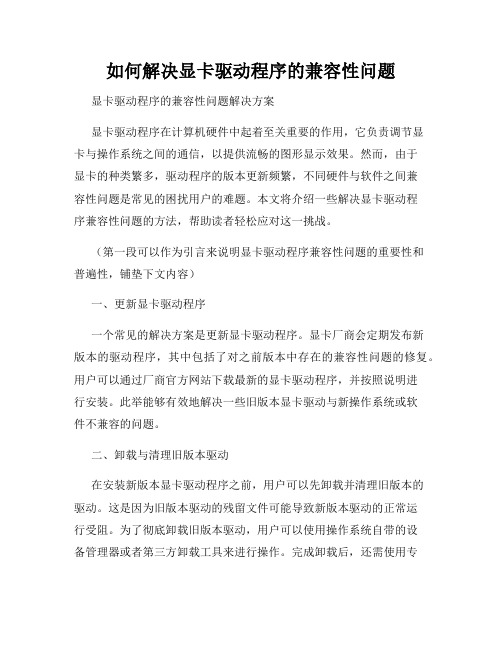
如何解决显卡驱动程序的兼容性问题显卡驱动程序的兼容性问题解决方案显卡驱动程序在计算机硬件中起着至关重要的作用,它负责调节显卡与操作系统之间的通信,以提供流畅的图形显示效果。
然而,由于显卡的种类繁多,驱动程序的版本更新频繁,不同硬件与软件之间兼容性问题是常见的困扰用户的难题。
本文将介绍一些解决显卡驱动程序兼容性问题的方法,帮助读者轻松应对这一挑战。
(第一段可以作为引言来说明显卡驱动程序兼容性问题的重要性和普遍性,铺垫下文内容)一、更新显卡驱动程序一个常见的解决方案是更新显卡驱动程序。
显卡厂商会定期发布新版本的驱动程序,其中包括了对之前版本中存在的兼容性问题的修复。
用户可以通过厂商官方网站下载最新的显卡驱动程序,并按照说明进行安装。
此举能够有效地解决一些旧版本显卡驱动与新操作系统或软件不兼容的问题。
二、卸载与清理旧版本驱动在安装新版本显卡驱动程序之前,用户可以先卸载并清理旧版本的驱动。
这是因为旧版本驱动的残留文件可能导致新版本驱动的正常运行受阻。
为了彻底卸载旧版本驱动,用户可以使用操作系统自带的设备管理器或者第三方卸载工具来进行操作。
完成卸载后,还需使用专业的驱动清理工具来清除残余文件和注册表信息,确保系统对新版本驱动的安装做好准备。
三、降低驱动程序版本在某些情况下,更新显卡驱动程序并不能完全解决兼容性问题,甚至会引入新的问题。
此时,用户可以尝试降低驱动程序版本,以找到一个相对稳定且兼容性较好的版本。
一般而言,驱动程序的旧版本同样可以在厂商官方网站或者第三方驱动库中找到。
用户需要参考自己显卡型号和操作系统版本来选择合适的版本,并进行安装测试。
四、使用兼容模式操作系统提供了兼容模式功能,可以帮助用户使用不兼容的软件或驱动程序。
用户可以右键点击显卡驱动程序的安装文件,选择“属性”-“兼容性”-“以兼容模式运行此程序”,然后选择适当的操作系统版本,以模拟相应的运行环境。
这样做可以规避一些不必要的兼容性问题,并顺利安装驱动程序。
NF此图形驱动程序无法找到兼容的图形硬件的解决办法

完美解决NVIDIA最新显卡驱动无法找到兼容的图形硬件2011-03-09 16:16:49| 分类:game | 标签:|字号大中小订阅本文引用自80后的绵羊《完美解决NVIDIA最新显卡驱动无法找到兼容的图形硬件(最新驱动)》下载了NVIDA最新的驱动266.58,安装,提示安装无法继续,无法找到兼容的图形硬件。
以为驱动下载错了,核实后发现没错。
遂上网搜索,找到了解决方法,共享之。
(以本人的笔记本GF 9600M GS为例)右键"计算机"点“属性”打开你的设备管理器,然后在显示适配器里面。
右键你的显卡。
点“属性” 如下图:如下图操作吧。
详细信息里面的属性选择“硬件ID”,先复制红色框框的硬件ID代码。
这个硬件ID是修改的重要角色。
把下载好的显卡驱动先安装解压出来(虽然下载下来为.EXE格式,但右键可直接解压),虽然现在还安装不成功,但会解压一个文件夹出来。
双击打开这个文件夹到Display.Driver文件夹,找到这几个安装信息,不同显卡型号在这几个安装信息里面修改。
因为我的是9600M GS,所以,我打开了NVAC这个安装信息进入拉到最下面,查看9600M GS 前面的代号。
显示是0648然后往上拉,找到0648代号在哪里。
如下图,现在开始修改0648后面的硬件ID,把你复制的硬件ID粘贴进去。
如下图:修改成功后,点保存。
然后回到之前的页面。
开始安装你的显卡驱动,如下图最后,成功了完美解决NVIDIA最新显卡驱动无法找到兼容的图形硬件下载了NVIDA最新的驱动270.61,安装,提示安装无法继续,无法找到兼容的图形硬件。
以为驱动下载错了,核实后发现没错。
遂上网搜索,找到了解决方法,共享之。
右键"计算机"点“属性”打开你的设备管理器(先在驱动过的机器上比如win764位华硕A43 GT540M显卡id为16721043),然后在显示适配器里面。
右键你的显卡。
彻底解决nvidia显卡驱动无法找到兼容的图形硬件
彻底解决NVIDIA最新显卡驱动无法找到兼容的图形硬件(最新驱动)一、现状:有两台Dell T7500工作站,一台正常安装的windows xp系统,并安装完了NVIDIA Quadro 5000 驱动程序,另一台为这台系统镜像。
(用ghost分区到分区进行的系统复制)进系统后没有显卡驱动,正常卸载显卡驱动后再安装时报错,报错如下:1、右键"计算机"点“属性”打开设备管理器,然后在显示适配器里面。
右键显卡。
点“属性” 如下图:(带!号的vga设备,此时驱动应显示不正常。
而非下图中所示报错。
)2、如下图操作吧。
详细信息里面的属性选择“硬件ID”,先复制红色框框的硬件ID代码。
这个硬件ID是修改的重要角色。
3、把下载好的显卡驱动先安装解压出来(虽然下载下来为.EXE格式,但右键可直接解压),虽然现在还安装不成功,但会解压一个文件夹出来。
4、双击打开这个文件夹到文件夹,找到这几个安装信息,不同显卡型号在这几个安装信息里面修改。
这些配置文件中有不同的显卡型号之前总有人询问自己的显卡在哪个文件中,现提供对应的配置文件所包含的显卡型号:(蓝色字体为显卡类型,粉红色字体为所要用到的显卡代码。
)不用管包含:= "NVIDIA GeForce GT 440"= "NVIDIA GeForce GT 435M"= "NVIDIA GeForce GT 520M"包含:= "NVIDIA GeForce 310M"= "NVIDIA GeForce GTX 460M"= "NVIDIA GeForce GT 540M"= "NVIDIA GeForce GTX 560M"包含:= "NVIDIA GeForce 9600M GT"= "NVIDIA GeForce GT 525M"= "NVIDIA GeForce GT 525M "= "NVIDIA GeForce 410M"包含:= "NVIDIA GeForce 9800M GTS"= "NVIDIA GeForce 9700M GTS"= "NVIDIA GeForce 9700 S"包含:= "NVIDIA GeForce 9600M GS"= "NVIDIA GeForce 9300M GS"= "NVIDIA GeForce 9300M GS "= "NVIDIA GeForce 9300M GS "= "NVIDIA GeForce GT 230"= "NVIDIA GeForce G210"= "NVIDIA GeForce GT 425M"= "NVIDIA GeForce GT 425M "包含:= "NVIDIA ION"= "NVIDIA GeForce GT 240M"= "NVIDIA GeForce 310M"= "NVIDIA GeForce GTS 250M"= "NVIDIA GeForce GT 335M"= "NVIDIA GeForce GTS 350M"= "NVIDIA GeForce GTX 460M"= "NVIDIA GeForce GTX 460M "包含:= "NVIDIA GeForce GT 240M"= "NVIDIA ION "= "NVIDIA ION "= "NVIDIA ION "= "NVIDIA GeForce G210M"= "NVIDIA ION "= "NVIDIA GeForce GTS 250M"= "NVIDIA GeForce GT 555M"= "NVIDIA GeForce GTX 560 "包含:= "NVIDIA GeForce 8400M GT "包含:= "NVIDIA GeForce GT 425M"5、以本人Q5000为例,首先确定是在文件中,然后确定其代号为0648,然后往上拉,在同一配置文件中找到0648代号在哪里,然后把后面PCI\VEN.....BSYS后改成你之前找到的硬件ID,如下图,6、修改后保存一下,然后直接运行文件夹中的,看看是不是可以了建议安装的时候选择“自定义安装”,之后把“清洁安装”打上钩,据说可以避免一些问题,而且这样安装驱动不用重启电脑。
英伟达”此图形驱动程序无法找到兼容的图形硬件“问题完美解决
这是由于显卡驱动的安装信息文件inf里面缺少相应的设备ID造成的,也就是安装信息文件inf里没有对应的显卡型号。
以NVIDIA GeForce GT130M显卡驱动为例1.下载显卡驱动去官网下载最新的显卡驱动,下载完后双击安装,就会提示上图信息。
关闭对话框,到C盘找到NVIDIA文件夹,如图打开文件夹,如图,说明:这么多inf文件,每个厂商用的文件都是不同的宏碁是nvac.inf ,华硕是nvam.inf,联想是nvlt.inf,戴尔是nvdm.inf特别说明:nvct.inf是仁宝,夹杂仁宝代工的DELL,联想和Gateway(联想Y450要修改的是nvlt.inf文件)更多厂商对应的inf文件请百度接下来就找到自己对应厂商的inf文件,用记事本打开找到需要修改的inf文件后,我们就需要查找自己显卡的硬件ID了2.查找自己显卡的硬件ID右击我的电脑-管理-设备管理器-显示适配器-右键属性-详细信息-属性-硬件ID找到我们所需要的硬件ID(第二行),就是:PCI\VEN_10DE&DEV_0652&SUBSYS_387A17AA不同显卡的机器对应的ID是不一样的这串ID我们要特别注意SUBSYS之前的"0652"这四个字符,它代表了你所对应的显卡比如:0652代表GT130M,0A34代表GT240M,0DF4代表GT540M接下来我们就需要修改inf文件了3.将inf文件中的硬件ID修改为自己显卡的硬件ID首先注意一点,打开inf文件后,我们可以看到硬件ID列表找到[NVIDIA_SetA_Devices.NTx86.6.1]] 那行NT6.0是vista的代号, NT6.1是win7的代号, NT6.2是win8的代号所以对于win7用户,我们要确保修改的ID在[NVIDIA_SetA_Devices.NTx86.6.1]的下面,如图:然后就需要用到前面那串硬件ID,我们在前面找到的ID是PCI\VEN_10DE&DEV_0652&SUBSYS_387A17AA按ctrl+F,搜索"0652"这四个字符,结果如下图:注:上面说过了,找到的内容要在[NVIDIA_SetA_Devices.NTx86.6.1]的下面我们可以看到,蓝色选中的那行即是GT130M对应的显卡驱动信息文件。
此驱动无法找到兼容的图形硬件
此驱动无法找到兼容的图形硬件我们在安装完一个图形驱动程序的时候,却被提示无法找到兼容的图形硬件怎么办?下面是小编为大家介绍图形驱动程序无法找到兼容的图形硬件的解决方法,欢迎大家阅读。
图形驱动程序无法找到兼容的图形硬件的解决方法去官方网站下载适合你电脑显卡型号的最新驱动程序,点击安装,牢记解压路径(如下图),直到出现“此图形驱动程序无法找到兼容的图形硬件”为止。
右键点击“我的电脑”——“属性”——“硬件”——“设备管理器”——“显示卡”——右键点击“属性”——“详细信息”——“硬件ID”,复制到别处,备用(如笔者的硬件ID就是PCI\VEN_10DE&DEV_0A75&SUBSYS_03181025)。
进入刚才解压的文件夹(第一步的那个路径),找到Display.Driver文件夹,进入。
那么多.inf文件,我们到底要改哪个呢?其实每一个.inf都是不同的厂商、请根据下列列表选择nvaa里面有广达、华硕、奇碁(Rioworks)nvac宏碁和奶牛(笔者的是宏碁4740G,当然选择nvac.inf) nvam华硕nvao是苹果nvar是奇碁(Rioworks)们还有一个不明nvbl是HPnvct是仁宝,夹杂仁宝代工的DELL、联想和奶牛nvcv是Clevonvdm是DELLnvfm是富士通nvfu包含精英、志合(Uniwill)、奶牛、富士通-西门子……nvfx是富士康nvhm是HPnviv是英业达nvlo是LGnvlt是联想nvmi是微星nvmm是纬创Wistronnvmt包含顶星、神通,少量的NEC还有未知的两个1961、1A92nvqn只有一款NECnvqu是广达,也包含广达代工的NEC、明基、LG。
显卡驱动兼容性问题解决解决驱动冲突的方法
显卡驱动兼容性问题解决解决驱动冲突的方法显卡驱动兼容性问题解决方法在使用计算机过程中,我们经常会遇到显卡驱动兼容性问题,这些问题可能会导致图像显示异常、性能下降甚至系统崩溃等一系列不良影响。
本文将介绍一些常见的解决方法,帮助大家处理显卡驱动兼容性问题,并优化计算机使用体验。
一、更新显卡驱动程序驱动程序是显卡正常工作的关键。
驱动程序负责将计算机操作系统的指令转化为显卡能够理解的信号,并将显卡输出的信号转化为可以显示在屏幕上的图像。
如果显卡驱动程序不兼容操作系统或其他硬件部件,就会出现问题。
为了解决这个问题,我们可以尝试更新显卡驱动程序。
首先,我们需要确定当前显卡的型号和驱动版本。
可以通过在Windows系统中按下Win + R键,输入“dxdiag”,然后找到“显示”选项卡或打开显卡制造商提供的驱动程序管理软件,获取相关信息。
一旦我们获得了显卡型号和驱动版本信息,可以前往显卡制造商的官方网站下载最新版的驱动程序。
通常,在官方网站上,会有针对不同的操作系统和型号的显卡提供对应的驱动程序。
下载完成后,按照安装提示进行操作,并重新启动计算机。
二、删除旧的驱动程序和安装残余文件有时候,旧的驱动程序和安装残余文件可能会干扰新的驱动程序的正常安装。
为了彻底解决驱动兼容性问题,我们可以通过以下步骤删除旧的驱动程序和安装残余文件:1.卸载旧的驱动程序:在Windows系统中,可以通过控制面板的“程序和功能”或者“添加/删除程序”选项找到已安装的显卡驱动程序,并进行卸载。
卸载过程中需要注意选择“完全删除”或“删除驱动程序和配置文件”,确保旧的驱动程序彻底被删除。
2.删除残余文件:即使我们完成了卸载操作,可能仍然有一些驱动程序残余文件留在系统中。
我们可以使用显卡制造商提供的官方驱动清理工具,或者使用第三方的驱动清理工具来删除这些残余文件。
一些知名的驱动清理工具包括DDU(Display Driver Uninstaller)和CCleaner等。
- 1、下载文档前请自行甄别文档内容的完整性,平台不提供额外的编辑、内容补充、找答案等附加服务。
- 2、"仅部分预览"的文档,不可在线预览部分如存在完整性等问题,可反馈申请退款(可完整预览的文档不适用该条件!)。
- 3、如文档侵犯您的权益,请联系客服反馈,我们会尽快为您处理(人工客服工作时间:9:00-18:30)。
这是由于显卡驱动的安装信息文件inf里面缺少相应的设备ID造成的,也就是安装信息文件inf里没有对应的显卡型号。
以NVIDIA GeForce GT130M显卡驱动为例
1.下载显卡驱动去官网下载最新的显卡驱动,下载完后双击安装,就会提示上
图信息。
关闭对话框,到C盘找到NVIDIA文件夹,如图
打开文件夹,如图,
说明:这么多inf文件,每个厂商用的文件都是不同的
宏碁是nvac.inf,华硕是nvam.inf,联想是nvlt.inf,戴尔是nvdm.inf
特别说明:nvct.inf是仁宝,夹杂仁宝代工的DELL,联想和Gateway(联想Y450要修改的是nvlt.inf文件)
更多厂商对应的inf文件请百度
接下来就找到自己对应厂商的inf文件,用记事本打开
找到需要修改的inf文件后,我们就需要查找自己显卡的硬件ID了
2.查找自己显卡的硬件ID
右击我的电脑-管理-设备管理器-显示适配器-右键属性-详细信息-属性-硬件ID
找到我们所需要的硬件ID(第二行),就是:
PCI\VEN_10DE&DEV_0652&SUBSYS_387A17AA
不同显卡的机器对应的ID是不一样的
这串ID我们要特别注意SUBSYS之前的"0652"这四个字符,它代表了你所对应的显卡
比如:0652代表GT130M,0A34代表GT240M,0DF4代表GT540M
接下来我们就需要修改inf文件了
3.将inf文件中的硬件ID修改为自己显卡的硬件ID
首先注意一点,打开inf文件后,我们可以看到硬件ID列表
找到[NVIDIA_SetA_Devices.NTx86.6.1]]那行
NT6.0是vista的代号,NT6.1是win7的代号,NT6.2是win8的代号
所以对于win7用户,我们要确保修改的ID在[NVIDIA_SetA_Devices.NTx86.6.1]
的下面,如图:
然后就需要用到前面那串硬件ID,我们在前面找到的ID是
PCI\VEN_10DE&DEV_0652&SUBSYS_387A17AA
按ctrl+F,搜索"0652"这四个字符,结果如下图:
注:上面说过了,找到的内容要在[NVIDIA_SetA_Devices.NTx86.6.1]的下面我们可以看到,蓝色选中的那行即是GT130M对应的显卡驱动信息文件。
之所以不能成功安装显卡驱动,是因为“SUBSYS_”后面那串字符与你硬件ID不
同。
所以将SUBSYS_后面那串字符修改为自己显卡对应的,如图:
修改前为:%NVIDIA_DEV.0652.01%
=Section004,PCI\VEN_10DE&DEV_0652&SUBSYS_388217AA
修改后为:%NVIDIA_DEV.0652.01% = Section004,
PCI\VEN_10DE&DEV_0652&SUBSYS_387A17AA
修改完点击保存
最后双击International文件夹里的setup.exe安装(是之前说到的C盘里的那个文件夹),如图。
